Per configurare Marketrock shipping basterà seguire alcuni passaggi direttamente dalla tua piattaforma Marketrock:
1. Vai sull'app store di Marketrock
Lo trovi in alto a destra, accanto al registro attività
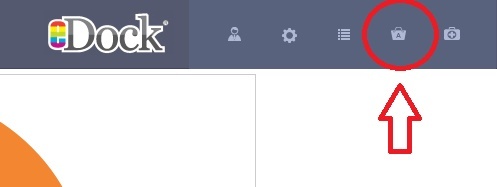
Un click sull'icona e si aprirà l'app store

2. Clicca su Marketrock shipping
Si aprirà questa pagina:
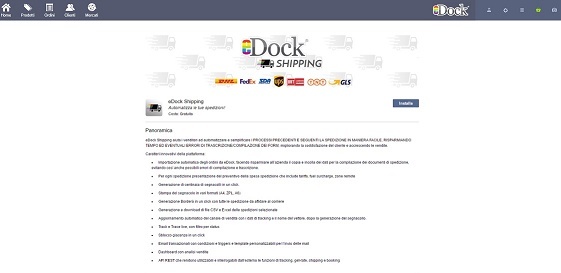
Clicca su "Installa"
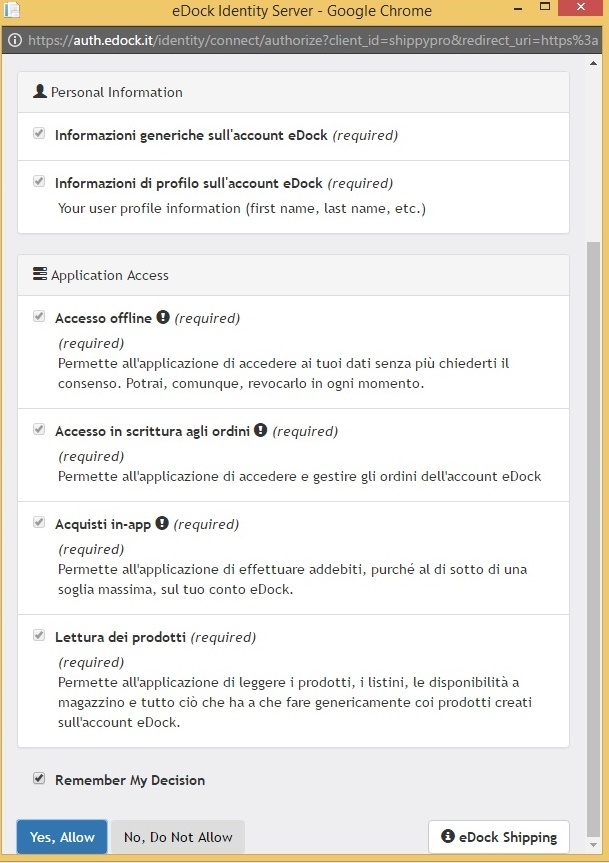
Lascia tutte le spunte attivate e clicca su "Yes, Allow"
A questo punto, l'app di Marketrock shipping verrà installata.
Potrai, quindi, procedere con la sua configurazione.
3. Procedi da Impostazioni > Impostazioni App
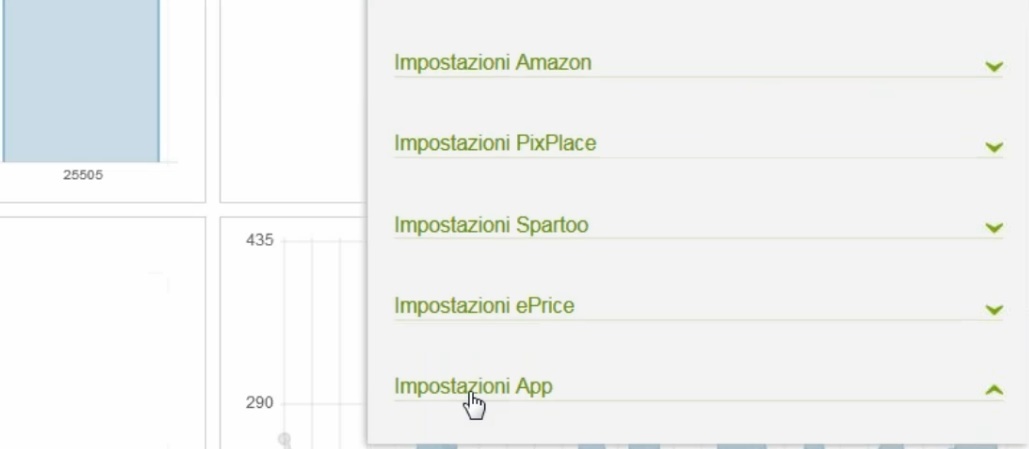
Impostazioni App > Marketrock shipping

4. Imposta Lingua e Valuta
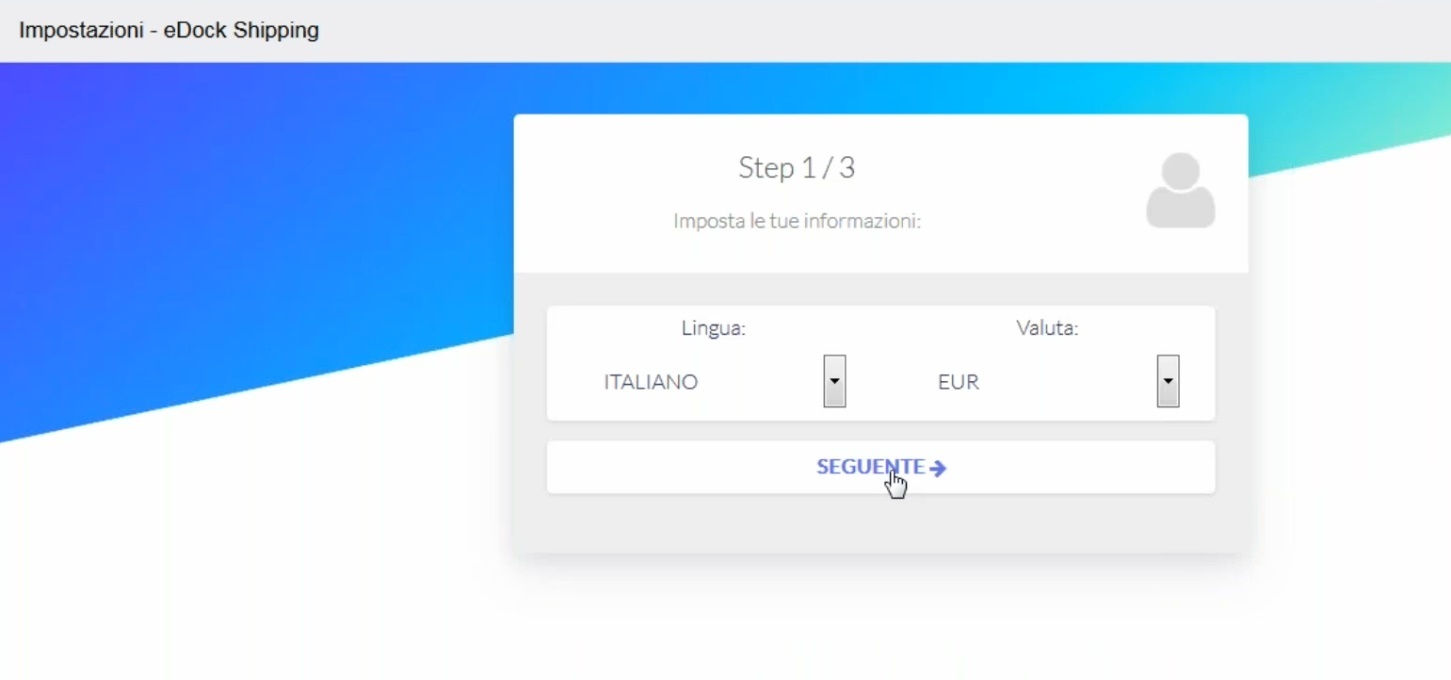
Clicca su Seguente.
5. Inserisci le misure di un pacco che spedisci normalmente
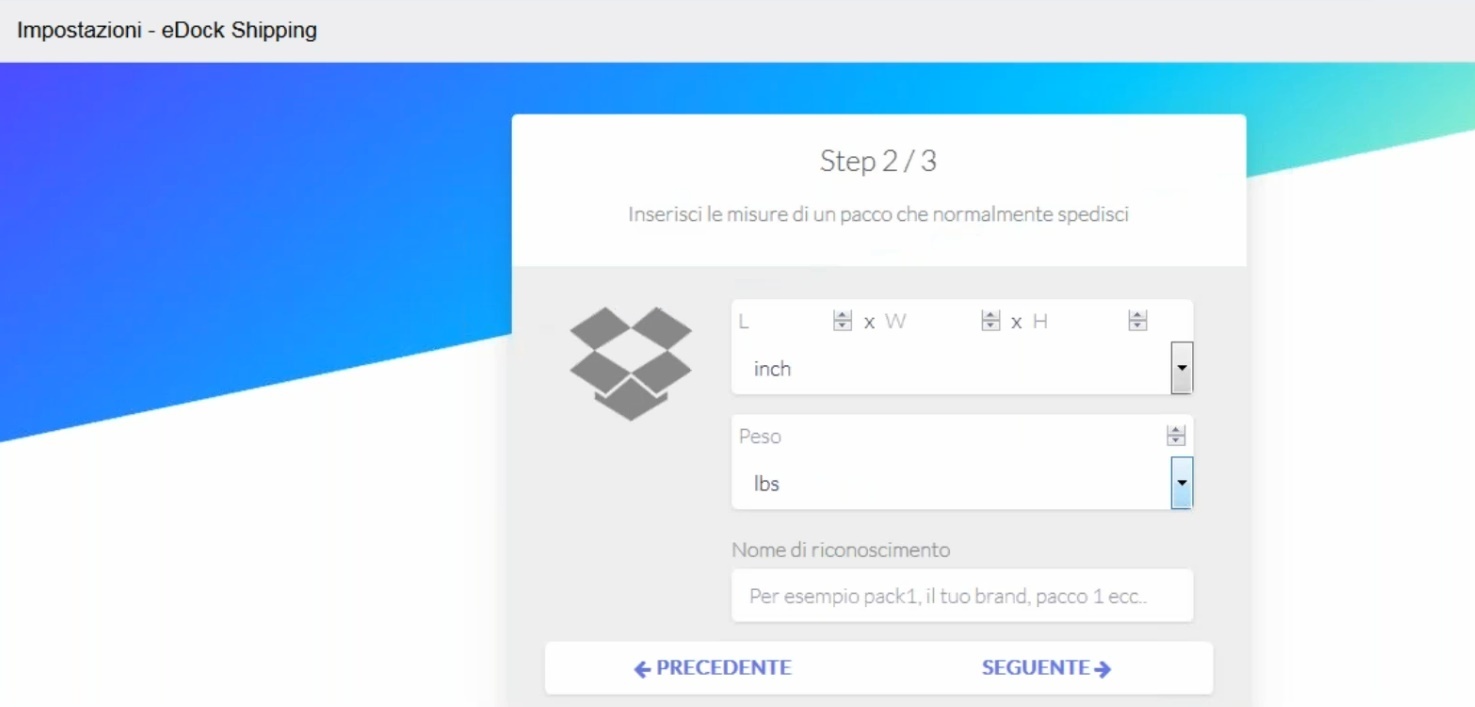
Ricordati di impostare CM per la misura e KG per il peso.
Clicca su Seguente.
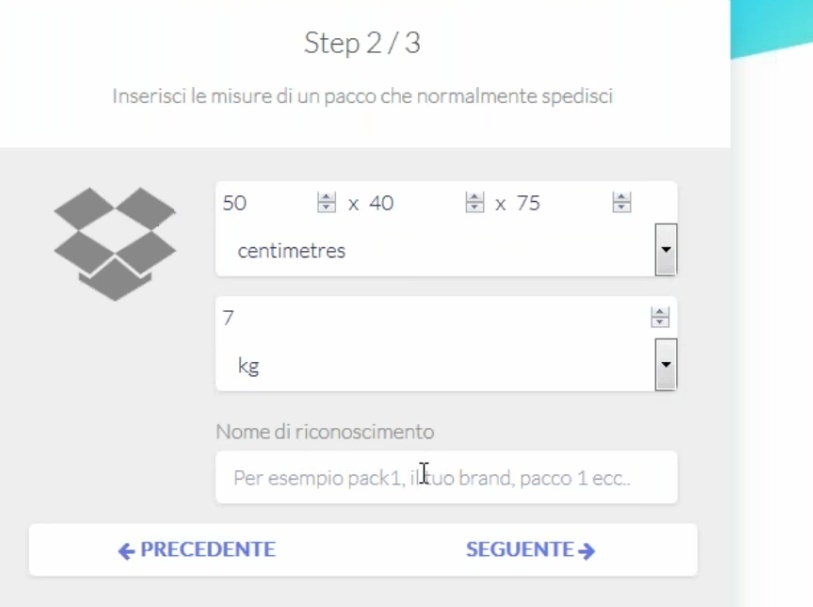
Inserisci anche Nome di riconoscimento (es. nome del brand, Pacco 1, ecc...)
Clicca su Seguente.
6. Configura le informazioni iniziali con i tuoi dati
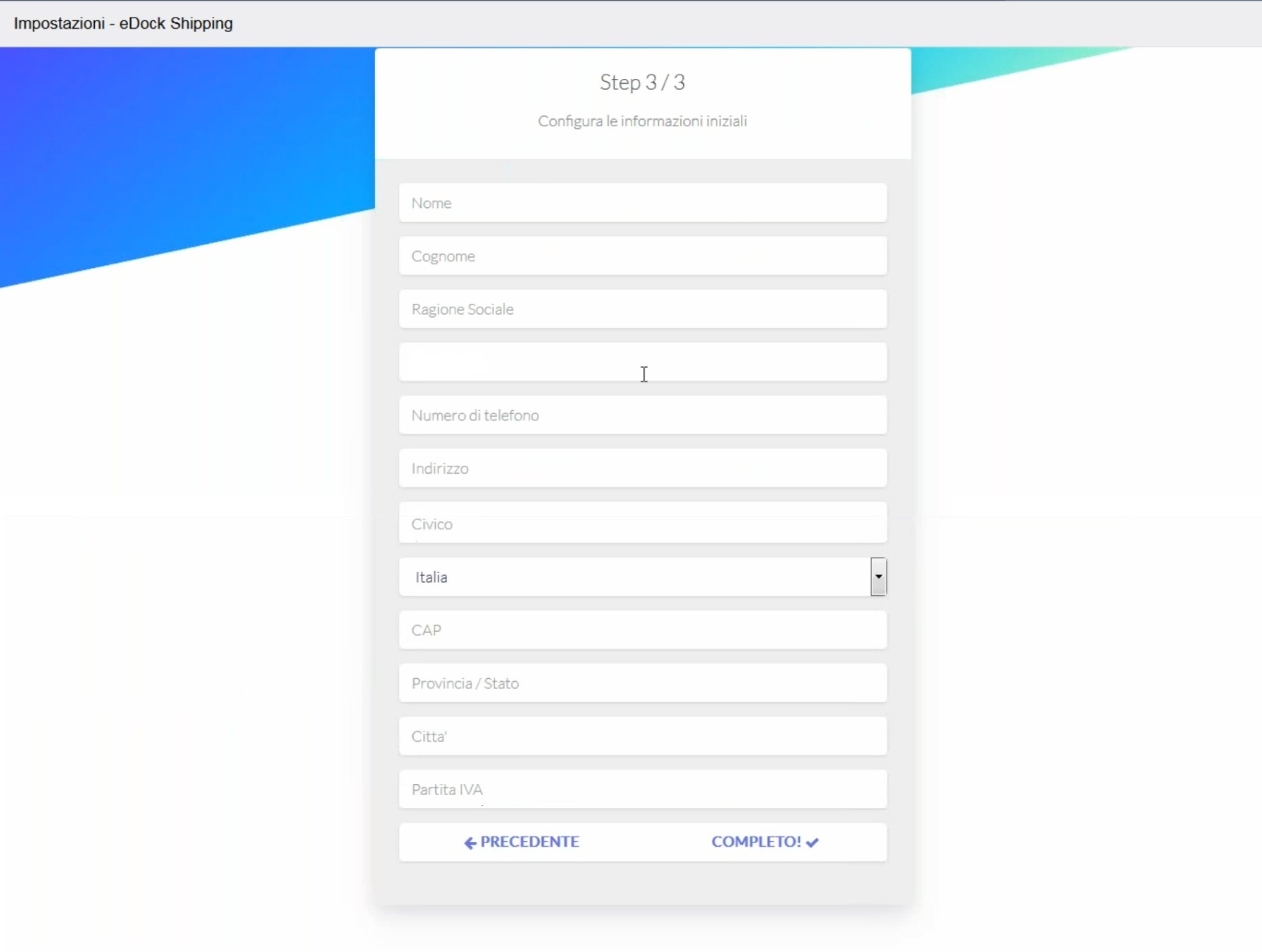
7. Una volta configurati i dati, clicca su completo. Si aprirà la schermata dell'interfaccia di Marketrock shipping.
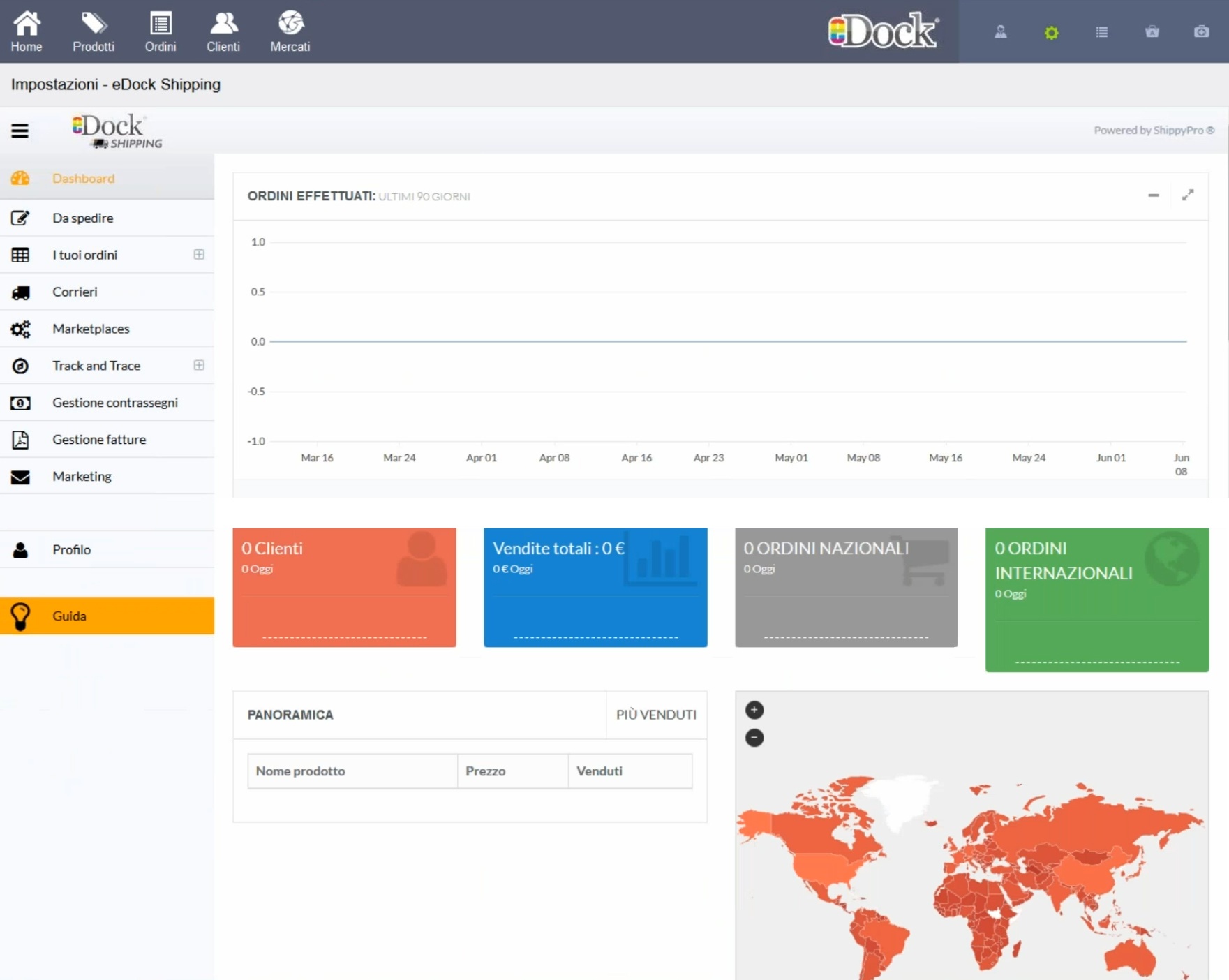
8. Per terminare la configurazione e collegare il tuo corriere con Marketrock shipping, scrivi all'assistenza tramite chat. La troverai in basso a destra.
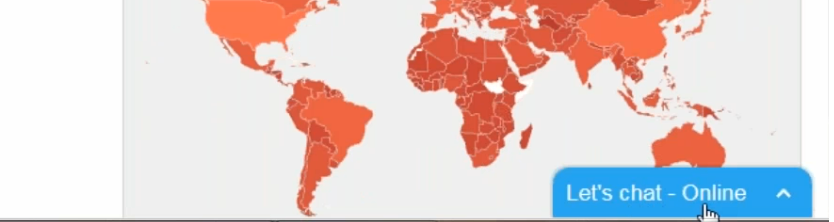
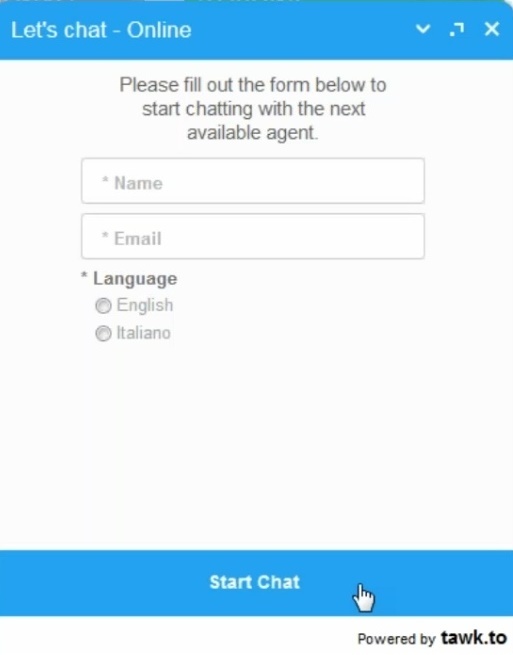
Una volta iniziata la chat, chiedi di poter attivare il tuo account e con quale corriere spedisci.
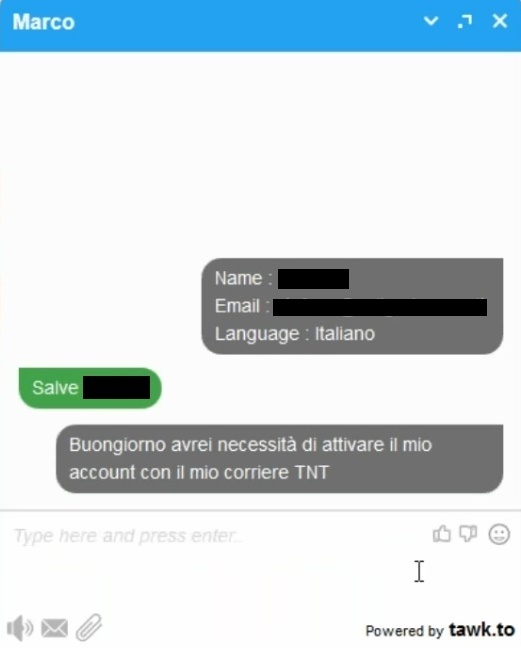
Ti consiglio di preparare il codice cliente (sia per la spedizione nazionale che per quella internazionale, se la fai) in quanto ti verrà richiesto durante l'attivazione se spedisci con TNT, GLS, UPS, DHL.
9. A questo punto, da Marketrock shipping puoi ancora migliorare alcune impostazioni.
Ad esempio
- Marketplace > Marketrock > Modifica
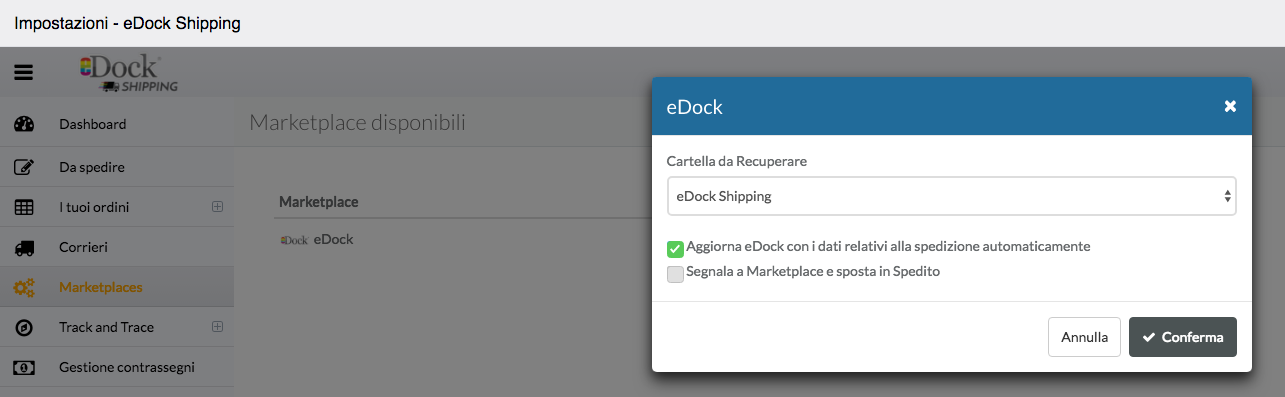
Da qui puoi impostare il flusso di dati: se aggiornare Marketrock con i dati automaticamente o se segnalare direttamente al marketplace e spostare in automatico nella cartella spedito.
- Dalla sezione Profilo, potrai inserire i tuoi dati e ragione sociale
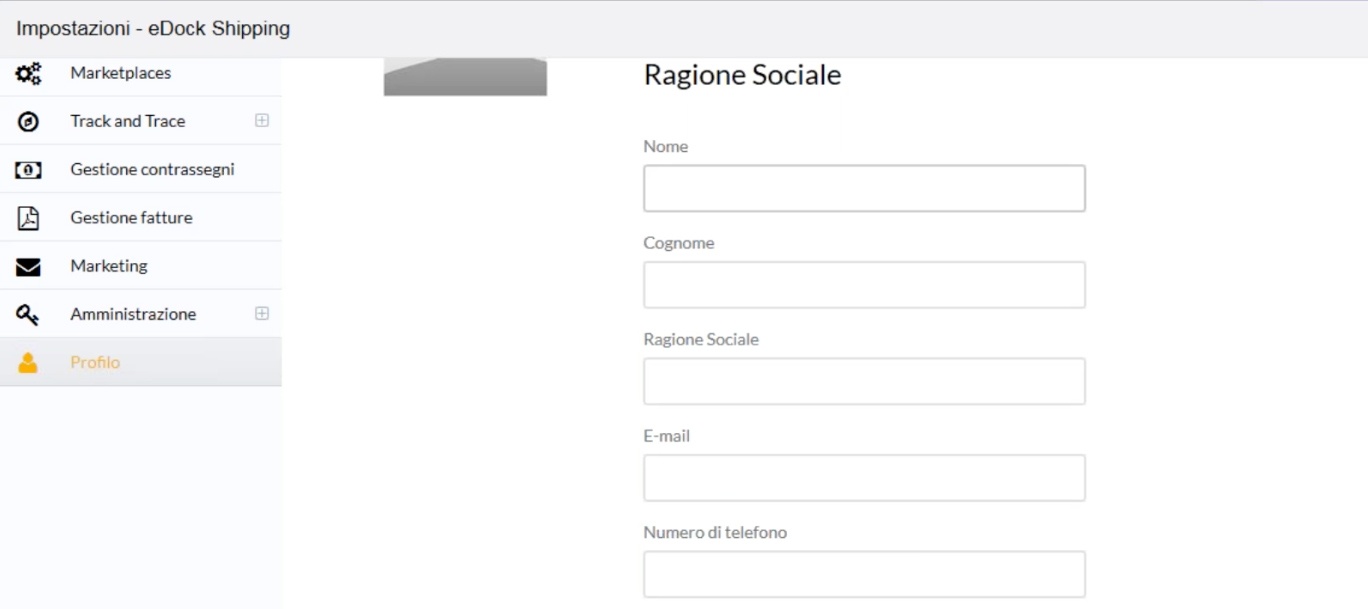
- Alla sezione Corrieri potrai vedere i corrieri abilitati
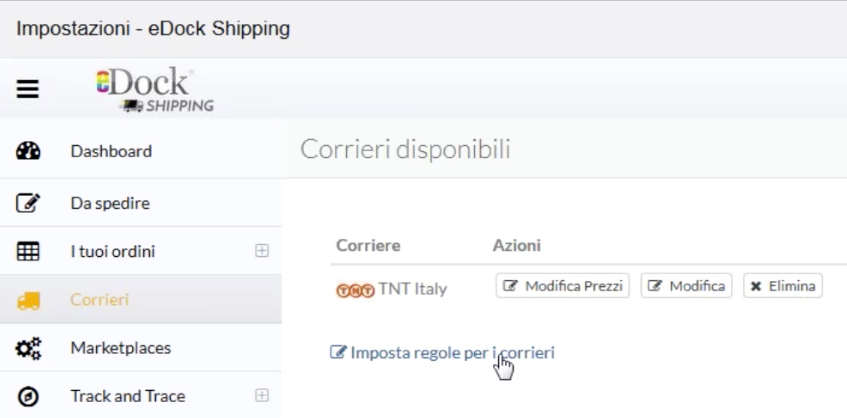
10. Attendi conferma di installazione via email.
Una volta ricevuta la conferma, in automatico viene creata su Marketrock, alla sezione ordini, una cartella chiamata "Marketrock shipping"
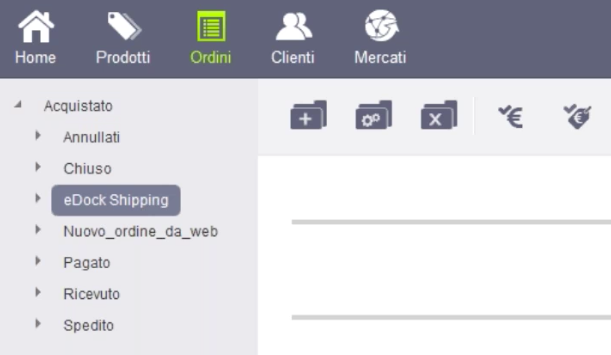
Nel caso in cui si utilizzi un unico corriere, questa cartella farà da contenitore unico dove confluiranno tutti gli ordini. Diversamente, all'interno della cartella Marketrock shipping potranno essere creati nuovi stati associati ai diversi corrieri.
11. Sposta l'ordine da Marketrock > Ordini > flag sull'ordine > spostare nella cartella Marketrock shipping
12. Alla sezione Da spedire vedrai, su Marketrock shipping, tutti gli ordini ancora da processare.

L'ordine verrà automaticamente indirizzato su Marketrock shipping > i tuoi ordini > I miei borderò
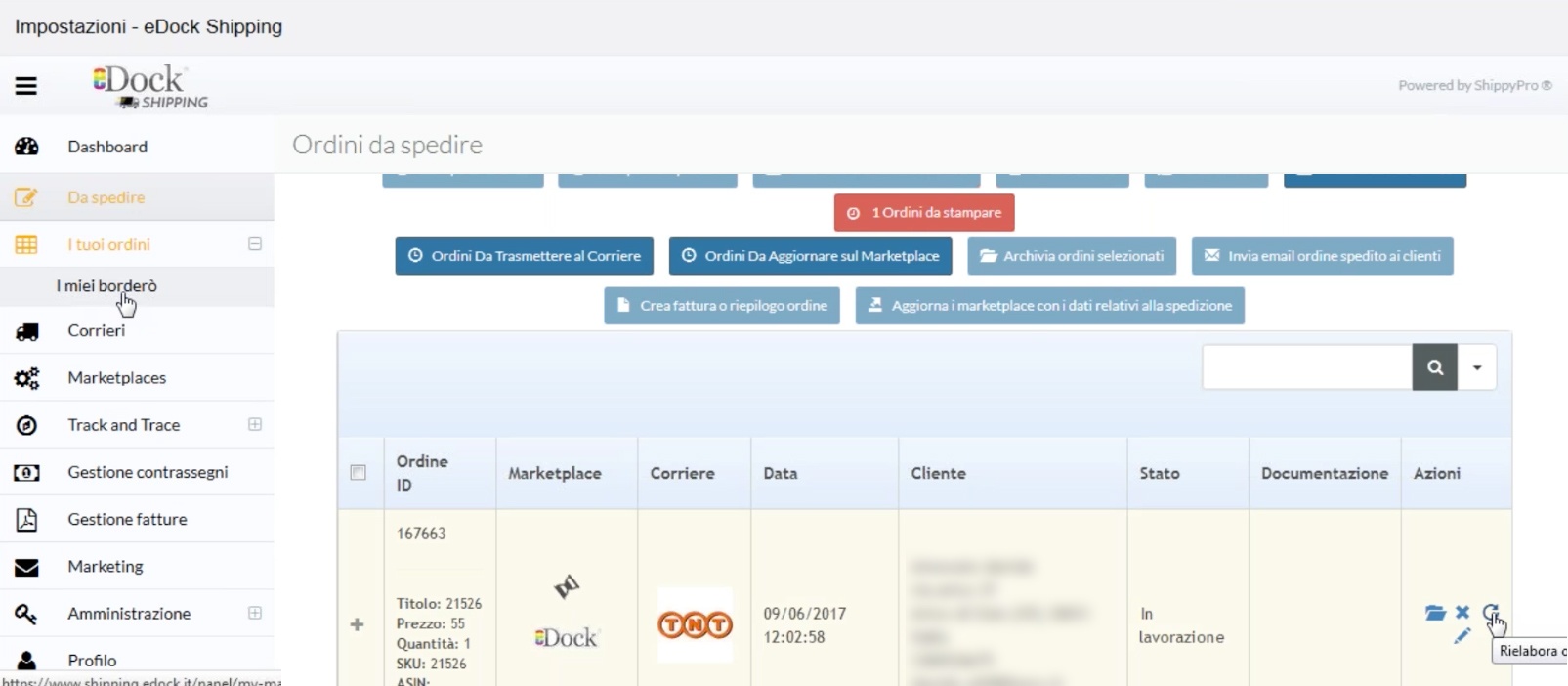
Per spedire l'ordine, torna su Da spedire > clicca su Spedisci
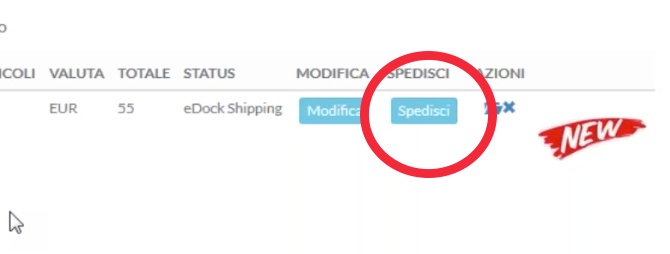
In questo punto potrai fare una revisione dei dati e confermarli prima della spedizione.
13. Una volta spedito l'ordine, alla sezione I tuoi ordini
Potrai stampare la documentazione e la lettera di vettura.
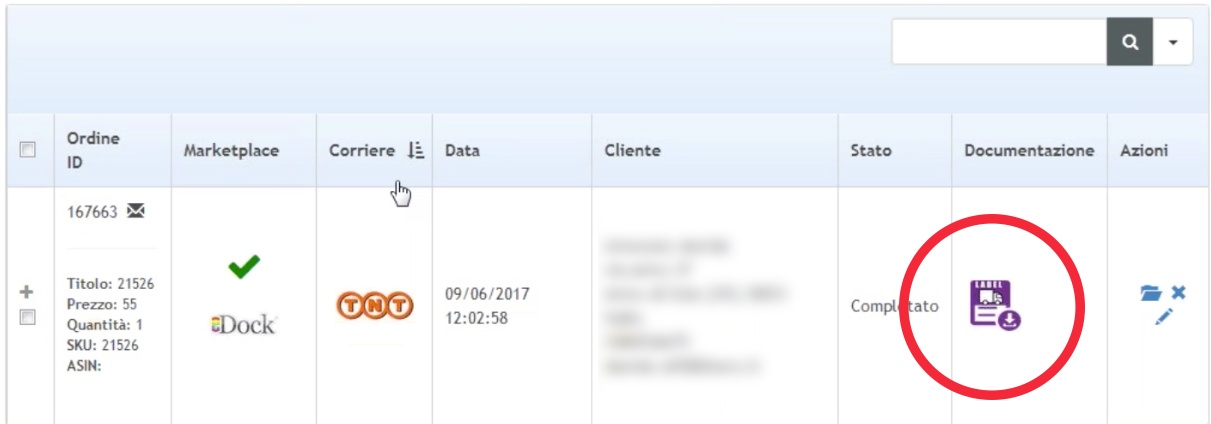
15. Quando il tracking sarà attivo, verrà automaticamente comunicato su Marketrock o al marketplace a seconda delle impostazioni date al punto 9.
